Azure DevOps Services | Azure DevOps Server 2022 – Azure DevOps Server 2019
Hitta svar på vanliga frågor om hur du använder Microsoft Excel för att lägga till eller ändra arbetsobjekt i Azure DevOps.
Om du stöter på anslutningsproblem kontrollerar du att du uppfyller kraven i Masstillägg eller ändring av arbetsobjekt med Excel. Läs även informationen i Azure Boards och Office-integrering.
Dricks
För massimport eller uppdatering av arbetsobjekt rekommenderar vi att du använder webbportalen eller CSV-import.
Stöd för anslutning och versionshantering
Vad behöver jag använda Excel för att lägga till eller ändra arbetsobjekt?
Du måste få azure DevOps Office-integreringstillägget tillgängligt från sidan Nedladdningar, Andra verktyg och ramverk. Det här tillägget installeras vanligtvis när du installerar någon version av Visual Studio eller Team Explorer. Du måste också använda Microsoft Excel 2010 eller senare version, inklusive Microsoft Office Excel 365.
Viktigt!
Microsoft Project Integration och TFSFieldMapping-kommandot stöds inte för:
- Visual Studio 2019 och Azure DevOps Office® Integration 2019
- Azure DevOps Server 2019 och senare, inklusive Azure DevOps Services
Men vi har fullt stöd för Microsoft Excel-integrering, vilket är det rekommenderade alternativet.
När du har installerat tillägget öppnar du Excel och letar efter menyfliksområdet Team .
Kan jag använda Excel på min Mac?
Nej. macOS stöds inte. Även om du installerar Visual Studio för Mac stöds inte anslutning till Azure DevOps från Excel eller någon annan Office-klient.
Kan jag öppna en fråga i Excel från webbportalen?
Ja. Om du vill öppna Excel från webbportalen installerar du Azure DevOps Open i Excel Marketplace-tillägget. Annars kan du öppna Excel och sedan öppna en fråga som du skapade i webbportalen eller från Team Explorer.
Kan jag importera eller uppdatera arbetsobjekt utan att använda Excel?
Ja. Du kan massimportera nya arbetsobjekt eller uppdatera befintliga arbetsobjekt utan att använda Excel. Se Importera arbetsobjekt.
Nej. För Azure DevOps Server 2019 är Excel den enda metod som stöds.
Hur gör jag för att ansluta en befintlig Excel-arbetsbok till Azure DevOps?
Hur gör jag för att dela en Excel-arbetsbok med andra?
Om du vill dela en Excel-arbetsbok som innehåller arbetsobjekt i listan kanske du vill koppla från anslutningen till Azure DevOps för att förhindra oavsiktlig publicering av ändringar av andra. Du kan koppla från arbetsboken, dela den eller arbeta offline och senare återansluta arbetsboken. Mer information finns i Ansluta Azure Boards till en Office-klient, Koppla från en dokumentfil från nätverket.
Hur gör jag för att ansluta när särskilda protokoll används i mitt nätverk?
Om ditt nätverk använder TLS 1.1- eller TLS 1.2-säkerhetsprotokoll kan det bero på problem med nätverksanslutningen. Information om hur du löser dessa problem finns i Tillåtna adresslistor och nätverksanslutningar, Domän-URL:er som ska tillåtas.
Hur gör jag för att inaktivera menyn Team?
Om du vill inaktivera tillägget kan du läsa Lägga till eller ta bort ett tillägg.
Frågor som inte stöds
Vilka frågemakron stöds inte i Excel?
Följande makron stöds bara från webbportalen: @CurrentIteration, @CurrentIteration +/- n, @Follows, @MyRecentActivity, @RecentMentions, @RecentProjectActivity @TeamAreas. Frågor som innehåller dessa makron fungerar inte när de öppnas i Visual Studio/Team Explorer, Microsoft Excel eller Microsoft Project.
Kan jag visa frågor som visar arbetsobjekt från olika teamprojekt?
Nej. Du får ett felmeddelande med felkoden TF208015. Du kan bara visa arbetsobjekt som definierats i det teamprojekt som du ansluter till från Excel. Om du vill visa arbetsobjekt från andra teamprojekt skapar du en fråga och öppnar den i en separat Excel-arbetsbok. Varje Excel-arbetsbok kan bara ansluta till ett teamprojekt i taget.
Arbeta med länkade arbetsobjekt
Hur gör jag för att publicera till ett träd?
Följ anvisningarna i Masstillägg eller ändring av arbetsobjekt med Excel, Importera arbetsobjekt, trädlista
Varför visas min direktlänkfråga som en platt lista i Excel?
När du öppnar en direktlänksfråga i Excel konverterar tillägget listan till en platt lista. Du kan ändra värden för fälten och lägga till arbetsobjekt, men du kan inte visa eller ändra länkrelationer.
Kan jag massredigera andra länktyper än länktyper för trädtopologi?
Nej. Excel har endast stöd för att lägga till och ändra hierarkiska länkar. Om du vill massredigera länkar av andra typer kan du använda följande klienter:
- Använd webbportalen för att mappa kvarvarande uppgifter till portföljeftersläpningsobjekt som skapar överordnade och underordnade länkar.
- Använd antingen webbportalen eller Team Explorer för att ändra överordnade och underordnade länkar genom att dra objekt i en hierarkisk kvarvarande sida eller i en trädfråga.
::: monikerintervallet "azure-devops"
- Använd kommandot az boards work-item relation add. ::: moniker-end
Arbeta med testarbetsobjekt
Kan jag massinfogara eller redigera testfall med Excel?
Nej. Du kan inte använda Excel för att exportera och importera testfallssteg eller andra testartefakter. Använd i stället rutnätsvyn för att massredigera testfall som stöds via webbportalen.
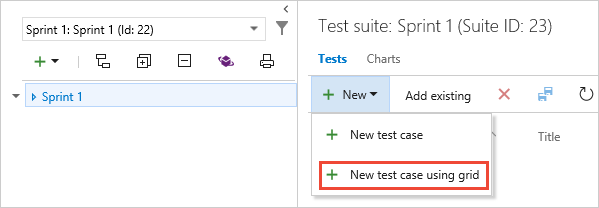
Publicera och uppdatera
Hur kan jag visa andra fält?
Om du startar kalkylbladet med en ny lista visas bara en uppsättning standardfältkolumner. Du kan lägga till kolumner med hjälp av menyn Välj kolumner på teammenyn.
Om du startar kalkylbladet från en befintlig fråga visas alla kolumnfält som definierats för frågan. Därifrån kan du lägga till kolumner med hjälp av menyn Välj kolumner på teammenyn. Dina tillägg ändrar dock inte den underliggande frågan.
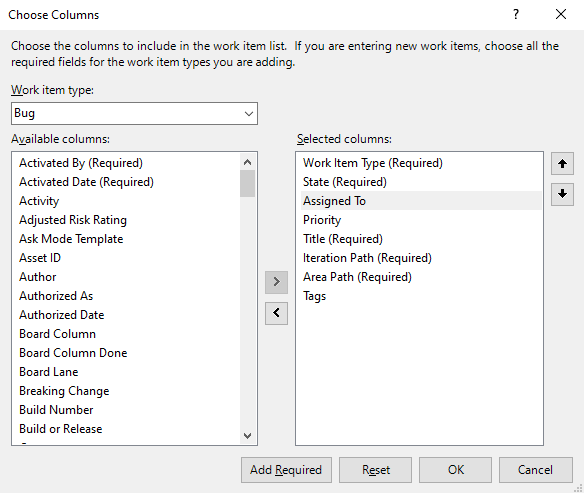
Hur gör jag för att lösa publiceringsproblem?
Information om hur du löser publiceringsfel som uppstår när du arbetar i Excel finns i någon av följande artiklar:
Lösa datakonflikter: En datakonflikt uppstår när en gruppmedlem ändrar ett fältvärde i Excel samtidigt som en annan gruppmedlem ändrar samma fält i Azure Boards.
Lösa dataverifieringsfel: Ett dataverifieringsfel inträffar om en gruppmedlem ändrar ett arbetsobjekt på ett sätt som bryter mot reglerna för den typen av arbetsobjekt.
Adressfel som publicerats för sammanfattningsvärden: Om timmar räknas två gånger i rapporter som innehåller aktivitetstimmar kan du åtgärda problemet med hjälp av teamfrågan Arbetsobjekt med sammanfattningsvärden.
Hur gör jag för att lösa ogiltiga länkträdslistor i Excel?
Om du försöker publicera en trädlista som innehåller en ogiltig länk visas dialogrutan Publiceringsfel för arbetsobjekt med ett felmeddelande som anger varför trädet är ogiltigt. När du arbetar med arbetsobjekt i ett träd i Excel måste trädet vara i ett giltigt tillstånd innan det kan publiceras. I Excel inträffar en ogiltig länk i en trädlista med arbetsobjekt. Det inträffar om rubriken för en arbetsobjektrubrik saknas eller förekommer i fel rubrikkolumn.
Om du vill uppdatera arbetsobjekt måste du vara medlem i gruppen Deltagare eller ha Visa arbetsobjekt i den här noden och Redigera arbetsobjekt i den här noden behörigheter inställda på Tillåt. Mer information finns i Ändra behörigheter på projektnivå.
Felmeddelande TF208000: Duplicerade rubriker
Om du lägger till ett värde i flera rubrikkolumner i ett arbetsobjekt visas felmeddelandet TF208000 visas i dialogrutan Publiceringsfel för arbetsobjekt när du försöker publicera trädet. Felmeddelandet anger radnumret för den ogiltiga länken.
- Observera radnumret som visas i dialogrutan.
- Stäng dialogrutan Publiceringsfel för arbetsobjekt.
- Leta reda på den rad som felmeddelandet angav i listan över arbetsobjekt.
- Ta bort dubblettrubriken eller rubrikerna så att endast en rubrikkolumn har ett värde.
- På fliken Team går du till gruppen Arbetsobjekt och väljer Publicera.
Felmeddelande TF208001: Underordnat arbetsobjekt frånkopplat från överordnat
Om du tar bort rubriken för ett underordnat arbetsobjekt visas felmeddelandet TF208001 visas i dialogrutan Publiceringsfel för arbetsobjekt när du försöker publicera arbetsobjektslistan. Felmeddelandet anger radnumret för den ogiltiga länken. Det här felmeddelandet visas också om du skapar en ogiltig länkstruktur genom att placera rubriken på ett underordnat arbetsobjekt i fel kolumn.
Om du placerar en rubrik i fel kolumn kan den resulterande trädstrukturen vara giltig men inte matcha din avsikt. Systemet kan inte identifiera det här problemet. Därför visas inget felmeddelande.
Lösa ett överblivet arbetsobjekt
- Observera radnumret som visas i dialogrutan.
- Stäng dialogrutan Publiceringsfel för arbetsobjekt.
- Leta reda på den rad som felmeddelandet angav. Den felplacerade rubriken kan finnas på den här raden, eller så kan den finnas på nästa rad.
- Om du vill åtgärda den ogiltiga länken flyttar du rubriken till rätt kolumn.
- På fliken Team går du till gruppen Arbetsobjekt och väljer Publicera.
Felmeddelande TF208017: Rubrik 1 saknas på den första raden
Om det första arbetsobjektet i listan inte har något värde i kolumnen Rubrik 1 visas felmeddelandet TF208017 i dialogrutan Publiceringsfel för arbetsobjekt när du försöker publicera arbetsobjektlistan.
- Stäng dialogrutan Publiceringsfel för arbetsobjekt.
- Ta reda på varför det första arbetsobjektet saknar värdet Rubrik 1 . Analysen av orsaken till felet avgör vad du måste göra för att reparera arbetsobjektlistan.
- Om det första arbetsobjektet ska vara överst i listan flyttar du dess rubrikvärde till kolumnen Rubrik 1 .
- Om det första arbetsobjektet ska vara lägre i listan flyttar du rätt arbetsobjekt överst i listan. Mer information om hur du flyttar arbetsobjekt finns i Masstillägg av arbetsobjekt med Excel.
- På fliken Team går du till gruppen Arbetsobjekt och väljer Publicera.
Felmeddelande TF208022: Sorterad trädlista
Om du inte har installerat Service Pack 1 för Visual Studio 2010 eller senare visas följande felmeddelande när du väljer Publicera när du har sorterat arbetsobjekten i en trädlista:
TF208022: Det går inte att publicera en sorterad trädlista. Innan du kan publicera måste du rensa alla sorteringsvillkor som tillämpas på den här arbetsobjektlistan. Arbetsobjektens ordning har ändrats. Om du tar bort sorteringsvillkor returneras inte listan till den ursprungliga ordningen. Kontrollera att alla överordnade och underordnade relationer i trädet är korrekta innan du publicerar.
Du kan inte publicera ändringarna förrän du återupprättar trädhierarkin. Du kan lösa det här felet antingen genom att ignorera dina ändringar och uppdatera listan eller genom att manuellt återställa hierarkin och sedan publicera listan.
Lösa problem med sorterad trädlista
Välj Uppdatera för att ignorera ändringarna och återställa trädhierarkin. Om du uppdaterar trädlistan tar du bort alla andra ändringar än sorteringen. Om du vill uppdatera trädlistan går du till fliken Team och väljer Uppdatera i gruppen Arbetsobjekt.
Återställ trädhierarkin manuellt genom att flytta radposterna för underordnade objekt under deras överordnade objekt. Välj sedan Publicera i gruppen Arbetsobjekt på fliken Team.
Felmeddelande TF208102: Excel sorterar i en trädlista
Följande felmeddelande visas om du sorterar arbetsobjekten i en trädlista i Excel:
TF208102: Du utförde en Excel-sortering i en trädlista. Den här åtgärden tog bort de ändrade eller nyligen introducerade hierarkiska länkrelationerna i trädet. Du kan fortfarande publicera de ändringar som du har gjort i enskilda arbetsobjekt. När du har publicerat återställs listan till föregående hierarki. I allmänhet bör du inte sortera en trädlista vars hierarki ändrades.|
Det här meddelandet anger att du kan publicera de ändringar som du har gjort i fälten, men alla ändringar som du har gjort i länkhierarkin har ignorerats. Trädhierarkin återgår automatiskt till sin ursprungliga struktur.
Publicera ändringar och hämta trädhierarkin
- På fliken Team går du till gruppen Arbetsobjekt och väljer Publicera.
- Välj Uppdatera.
Felmeddelande TF208104: Hierarkisk länkRelation är låst
Om du publicerar ett kalkylblad som innehåller arbetsobjekt som synkroniseras med Project Server och vars hierarkiska länkrelationer är låsta (![]() ), kan följande felmeddelande visas:
), kan följande felmeddelande visas:
TF208104: Du har ändrat en eller flera hierarkiska länkrelationer som kan vara låsta av andra processer, till exempel Project Server. Ändringar som du har gjort i enskilda arbetsobjekt har publicerats. Ändringar som du har gjort i låsta länkar har autokorrigering.
Det här felet visas när du ändrar länkhierarkin som innehåller låsta länkar. Det här meddelandet anger att de ändringar som du har gjort i fälten publiceras. Alla ändringar som du har gjort i länkhierarkin, oavsett om de är låsta eller inte låsta, publiceras inte och återställdes till sina ursprungliga tilldelningar.
Om du vill ändra låst hierarki gör du dina ändringar i företagets projektplan som mappats till projektet. Mer information finns i Hantera projektinformation.
Så här publicerar du ändringar i länkar som inte är låsta:
För arbetsobjekt som inte synkroniseras kan du ändra den hierarkiska länkrelationen från Team Explorer eller webbportalen. Mer information finns i Masstillägg eller ändring av arbetsobjekt med Excel.
Om du vill ändra upplåst hierarkiska länkrelationer i Excel ändrar du frågan som du använder för att exportera arbetsobjekten för att undanta alla arbetsobjekt med låsta länkar. Du kan till exempel lägga till en sats i filtervillkoren för att utelämna objekt vars Project Server Is Linked-fält är inställt på Ja.
Kan jag ta bort arbetsobjekt från Excel?
Nej. Du kan inte ta bort arbetsobjekt från Excel. Det enda sättet att ta bort arbetsobjekt är från webbportalen eller az boards work-item delete kommandoradsverktyget. Mer information finns i Flytta, ändra eller ta bort arbetsobjekt.
Nej. Du kan inte ta bort arbetsobjekt från Excel. Det enda sättet att ta bort arbetsobjekt är från webbportalen eller kommandoradsverktygen witadmin . Mer information finns i Ta bort eller ta bort arbetsobjekt.
Använda inbyggda Excel-funktioner
Kan jag använda flera kalkylblad i Excel?
Ja. Varje kalkylblad i Excel kan innehålla en annan indatalista eller fråga. Alla kalkylblad i arbetsboken måste dock ansluta till samma projekt i en organisation eller projektsamling.
Om du vill massinfogara eller ändra arbetsobjekt i ett annat projekt öppnar du en ny Excel-arbetsbok.
Kan jag använda funktionerna klipp ut och klistra in i Excel?
Ja. Du kan använda många Excel-funktioner, till exempel klipp ut, klistra in, automatisk fyllning, format, sortering (endast platt lista), filtrera och lägga till formler. Du kan klippa ut och klistra in rader för att återställa objekt i en lista och ändra länkrelationer mellan arbetsobjekt.
Om du vill dra ett arbetsobjekt väljer du det arbetsobjekt eller en sammanhängande uppsättning arbetsobjekt som du vill flytta. Öppna snabbmenyn och välj Välj, Tabellrad, peka på markeringens kantlinje och dra raden till en annan plats när pekaren blir en flyttpekare. ![]()
Dricks
När du uppdaterar arbetsobjektlistan kanske inte alla format behålls. Datumformat anges till exempel av serverdatalagret. Ändringar som du gör i ett datumformatfält skrivs över med det datumformat som används av servern.